Googleカレンダーに月末の繰り返しイベントを追加する方法

Googleカレンダーで「毎月31日」に設定すると、うまいこと月末に合わせてくれそうですが、実際は31日が存在しない2月(28日)や3月(30日)にはイベントが表示されません。
今回紹介する方法を使えば、月末にイベントを表示できるようになります。
ただし、カレンダーをエクスポートして無理矢理テキストエディタで編集する方法なのでデメリットも多いです。
- Googleカレンダー上で編集が完了しない
- 追加するたびに同様の手順を踏む必要がある
- 再編集が面倒
あとから修正しなさそうな、決まったイベントの場合は設定しておいても良さそうです。
月末のイベントの設定
設定の流れは下記の通りです。
- Googleカレンダーで「月末」に設定したいイベントを作成
- Googleカレンダーをエクスポート
- テキストエディタで編集
- Googleカレンダーへインポート
Googleカレンダーで「月末」に設定したいイベントを作成
まずは月末に設定したいイベントを作成します。
Googleカレンダーの「作成」ボタンからカスタムの繰り返し設定画面から「繰り返す間隔:」を1ヶ月ごとにし、「毎月31日」を指定して完了します。
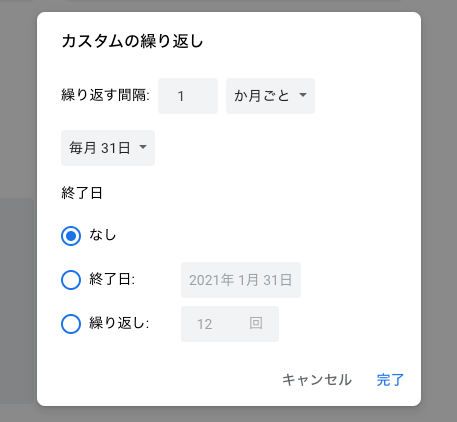
この状態でカレンダーを見てみると分かりますが、31日が存在しない月にはイベントが表示されていません。
Googleカレンダーをエクスポート
ここから先はGoogleカレンダー上ではできないので、1度Googleカレンダーをエクスポートします。
画面右上の歯車アイコンをクリックして[設定]を選択します。
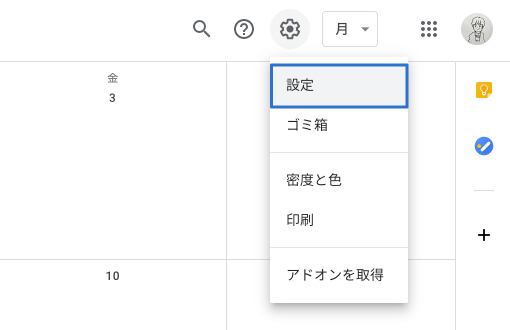
設定画面のサイドバーに[インポート / エクスポート]があるので、それをクリックしてカレンダーのエクスポートを行います。
ちなみにカレンダーを複数持っている人は、エクスポートしたファイルがどのカレンダーなのか分かりやすいように、あらかじめカレンダーの名前を英語にしておくのをオススメします。
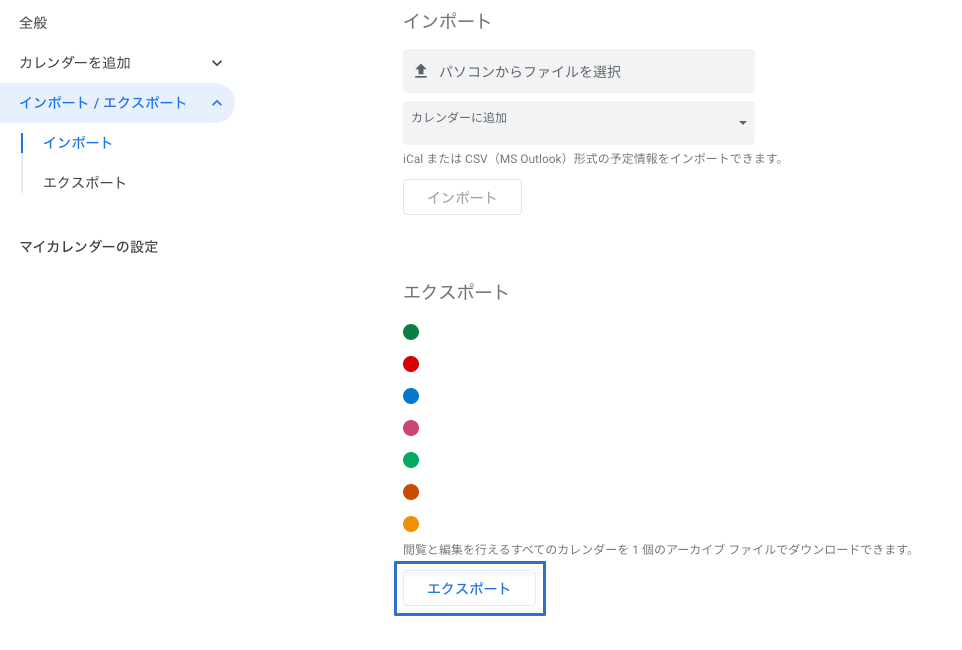
テキストエディタで編集
エクスポートしてダウンロードしたZipファイルを解凍すると、カレンダー分の.icsファイルが入っています。
月末にイベントを設定したカレンダーの.icsファイルをテキストエディタで開き、BYMONTHDAY=31で検索します。
下記2行のうちのどちらかがヒットするはずです(ヒットしない場合は、イベントが追加されていないか、開いている.icsファイルが間違っています)。
RRULE:FREQ=MONTHLY;BYMONTHDAY=31
RRULE:FREQ=MONTHLY;WKST=SU;BYMONTHDAY=31これらの行の31となっている部分を-1に変えて保存します。
RRULE:FREQ=MONTHLY;BYMONTHDAY=-1
RRULE:FREQ=MONTHLY;WKST=SU;BYMONTHDAY=-1これでイベントの繰り返し設定が31日から-1日。
つまり来月の1日前の日に表示されるようになり、結果的に月末に表示されます。
Googleカレンダーへインポート
最後に編集した.icsファイルをGoogleカレンダーへインポートします。
設定画面へ戻り、.icsファイルと追加するカレンダーを選択して「インポート」をクリックします。
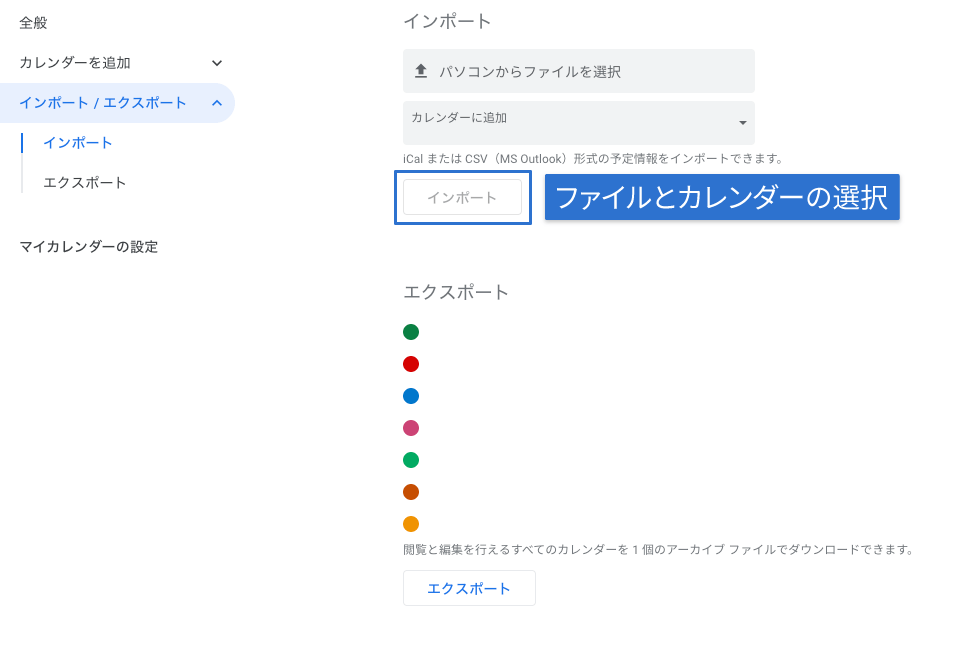
インポートが完了したら、ちゃんと月末にイベントが表示されているか確認しましょう。
まとめ
この手順であれば、月末にイベントを追加できます。
Googleカレンダー上で完結しないので、面倒ですが忘れてしまうよりはマシです。
需要もあると思いますし、こういうのはGoogleカレンダー側で対応して欲しいものですが、現状はこの方法になりそうです。


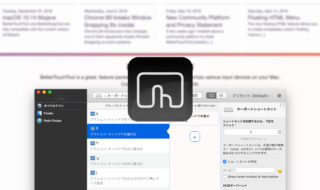 BetterTouchToolでウィンドウリサイズ用のショートカットキーを設定する
BetterTouchToolでウィンドウリサイズ用のショートカットキーを設定する  Dashでドキュメント機能を無視して、スニペット検索だけする方法
Dashでドキュメント機能を無視して、スニペット検索だけする方法  Google Chromeに「タブを検索」機能が追加!開いているタブや最近閉じたタブから検索が可能に!
Google Chromeに「タブを検索」機能が追加!開いているタブや最近閉じたタブから検索が可能に!  ターミナル起動時のLast login表示を無効にする方法
ターミナル起動時のLast login表示を無効にする方法 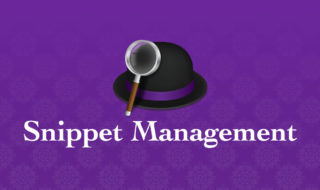 Alfredのスニペット機能を便利に使いこなすための管理方法
Alfredのスニペット機能を便利に使いこなすための管理方法 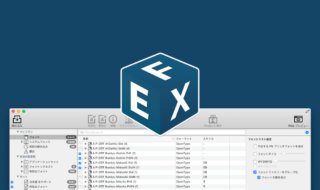 FontExplorer X Proを使ってフォントの管理を行う
FontExplorer X Proを使ってフォントの管理を行う 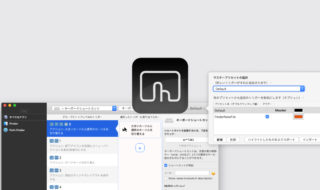 BetterTouchToolの設定ファイルをエクスポート・インポートする方法
BetterTouchToolの設定ファイルをエクスポート・インポートする方法  AlfredでKarabiner-Elementsのプロファイルを切り替えるWorkflowの作り方
AlfredでKarabiner-Elementsのプロファイルを切り替えるWorkflowの作り方  Alfredの設定画面でショートカットキーが認識されない場合はKeyboard Maestroの設定を確認しよう
Alfredの設定画面でショートカットキーが認識されない場合はKeyboard Maestroの設定を確認しよう 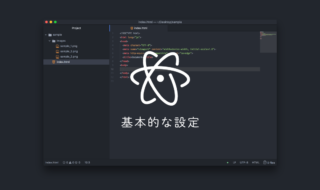 テキストエディタのAtomをインストールしたら最低限設定しておきたいアレコレ
テキストエディタのAtomをインストールしたら最低限設定しておきたいアレコレ  iTerm2で「Use System Window Restoration Setting」を設定しているとアラートが表示されて機能しない
iTerm2で「Use System Window Restoration Setting」を設定しているとアラートが表示されて機能しない  Google Chromeのサイト内検索(カスタム検索)機能を別のプロファイルに移行する方法
Google Chromeのサイト内検索(カスタム検索)機能を別のプロファイルに移行する方法  iPadで入力モードを切り替えずに数字や記号をすばやく入力する方法
iPadで入力モードを切り替えずに数字や記号をすばやく入力する方法  iPhoneやiPadでYouTubeの再生速度を3倍速や4倍速にする方法
iPhoneやiPadでYouTubeの再生速度を3倍速や4倍速にする方法  Keynoteで有効にしているはずのフォントが表示されない現象
Keynoteで有効にしているはずのフォントが表示されない現象  MacのKeynoteにハイライトされた状態でコードを貼り付ける方法
MacのKeynoteにハイライトされた状態でコードを貼り付ける方法  AirPodsで片耳を外しても再生が止まらないようにする方法
AirPodsで片耳を外しても再生が止まらないようにする方法  iTerm2でマウスやトラックパッドの操作を設定できる環境設定の「Pointer」タブ
iTerm2でマウスやトラックパッドの操作を設定できる環境設定の「Pointer」タブ  DeepLで「インターネット接続に問題があります」と表示されて翻訳できないときに確認すること
DeepLで「インターネット接続に問題があります」と表示されて翻訳できないときに確認すること  Ulyssesの「第2のエディタ」表示を使って2つのシートを横並びに表示する
Ulyssesの「第2のエディタ」表示を使って2つのシートを横並びに表示する  1つのノートアプリにすべて集約するのをやめた理由|2025年時点のノートアプリの使い分け
1つのノートアプリにすべて集約するのをやめた理由|2025年時点のノートアプリの使い分け  Notionログイン時の「マジックリンク」「ログインコード」をやめて普通のパスワードを使う
Notionログイン時の「マジックリンク」「ログインコード」をやめて普通のパスワードを使う  AlfredでNotion内の検索ができるようになるワークフロー「Notion Search」
AlfredでNotion内の検索ができるようになるワークフロー「Notion Search」  Gitで1行しか変更していないはずのに全行変更した判定になってしまう
Gitで1行しか変更していないはずのに全行変更した判定になってしまう  Macでアプリごとに音量を調節できるアプリ「Background Music」
Macでアプリごとに音量を調節できるアプリ「Background Music」  Macのターミナルでパスワード付きのZIPファイルを作成する方法
Macのターミナルでパスワード付きのZIPファイルを作成する方法  MacBook Proでディスプレイのサイズ調整をして作業スペースを広げる
MacBook Proでディスプレイのサイズ調整をして作業スペースを広げる  SteerMouseの「自動移動」機能で保存ダイアログが表示されたら自動でデフォルトボタンへカーソルを移動させる
SteerMouseの「自動移動」機能で保存ダイアログが表示されたら自動でデフォルトボタンへカーソルを移動させる  iPhoneでタッチが一切効かなくなった場合に強制再起動する方法
iPhoneでタッチが一切効かなくなった場合に強制再起動する方法